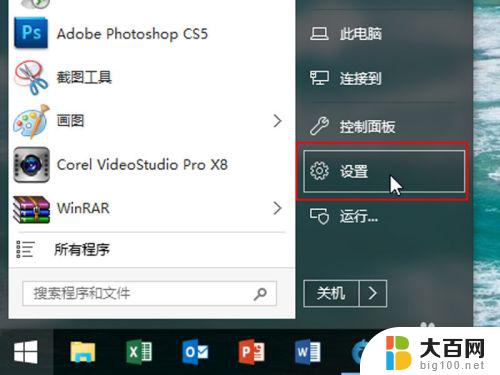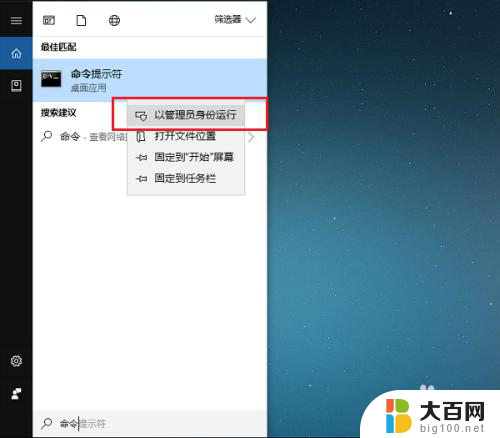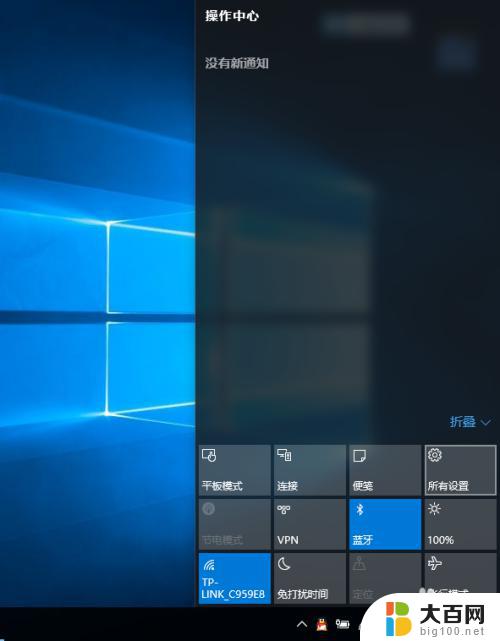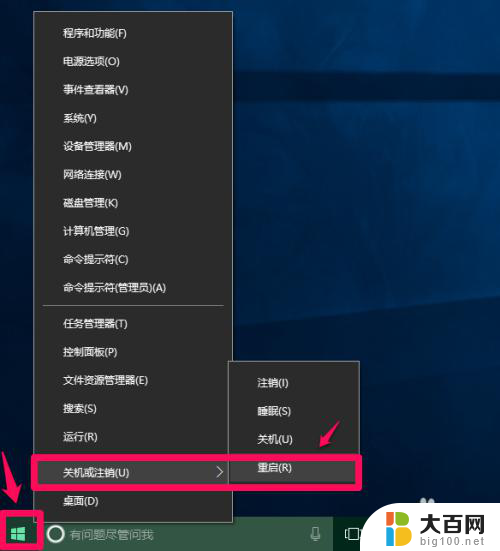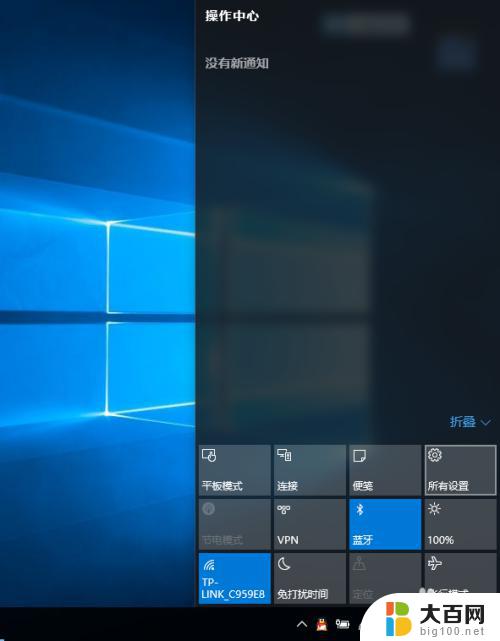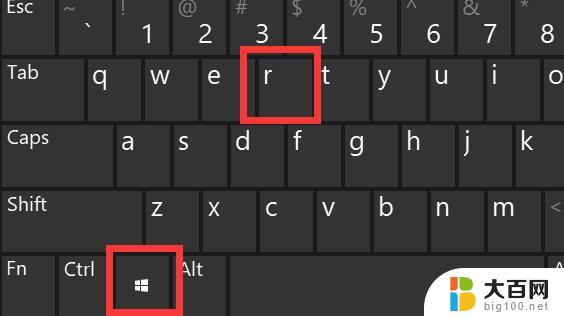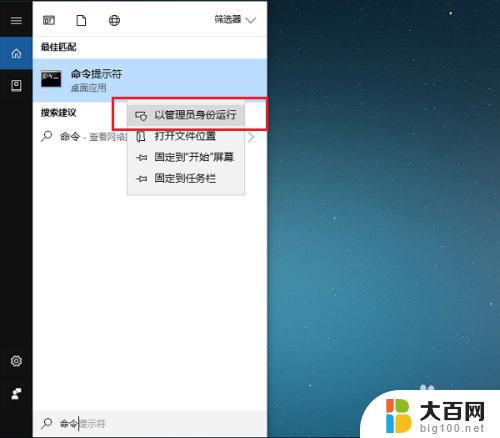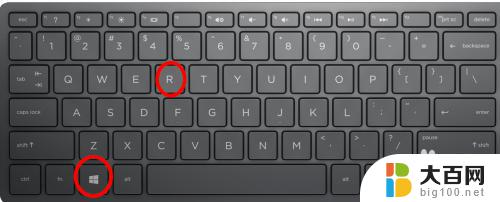win10 禁用数字签名 Win10如何关闭数字签名验证
win10 禁用数字签名,Win10操作系统作为当前最新的操作系统版本,致力于提供更加安全和稳定的使用体验,数字签名验证作为其中的一项重要功能,旨在保护系统免受恶意软件和未经授权的程序的侵害。有时候我们可能需要禁用数字签名验证,例如在安装一些特殊的驱动程序或软件时。本文将介绍Win10如何关闭数字签名验证,以满足个性化需求。无论是为了兼容特定的软件或是为了实现其他目的,了解如何正确地关闭数字签名验证对于用户来说是非常有用的。接下来我们将详细介绍禁用数字签名验证的方法,帮助您更好地掌握Win10操作系统的使用技巧。
操作方法:
1、在桌面开始菜单中击右键,在弹出的菜单中选择“以管理员身份运行命令行窗口”页面。
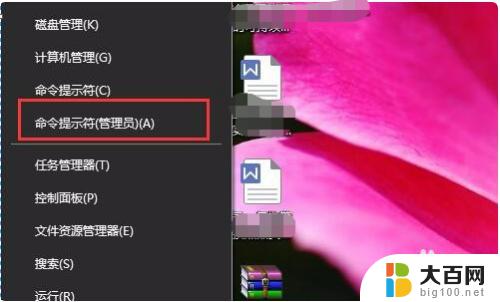
2、在打开的命令窗口页面中输入以下命令:bcdedit.exe /set nointegritychecks on,按回车键确认。
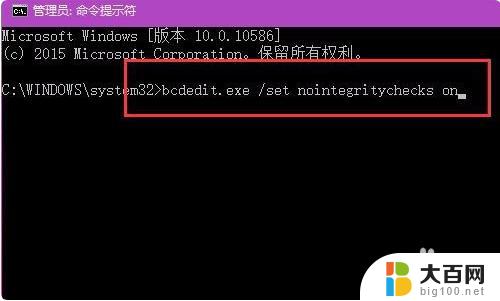
3、回车键之后,该程序将立即被执行完毕。同时窗口页面中弹出“操作成功完成”的信息提示,点击关闭该命令行窗口,这样就完成windows10永久关闭强制数字签名的设置了。
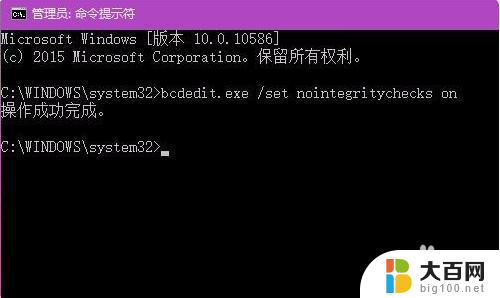
以上就是Win10禁用数字签名的所有内容,有需要的用户可以按照本指南的步骤进行操作,希望本指南对您有所帮助。